几何画板制作蝴蝶动画图文教程
时间:2021-04-08 18:34:07 作者:无名 浏览量:58
几何画板是一款强大的数学课件制作软件,软件简单易上手,方便数学老师快速做出动态教学课件,活跃课堂氛围好帮手,几何画板可以演示圆柱、圆锥和圆台之间的互相变换,从而可以观看三者之间的差异与联系。在坐标系功能下,使用者可绘制各种复杂的函数图象。并可通过参数变化,更深入地了解函数曲线。能将较简单的动画和运动通过定义、构造和变换,得到所需的复杂运动。使用便捷的轨迹跟踪功能,能清晰地了解目标的运动轨迹。
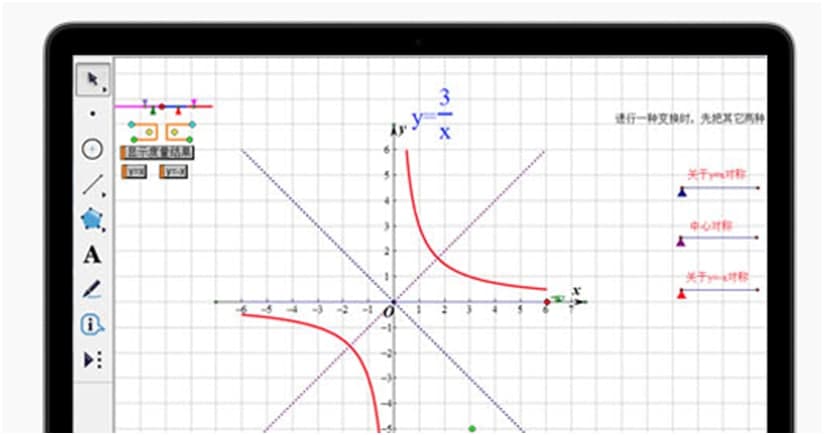
多媒体时代,老师们想要讲一堂生动的课,仅依靠黑板是很难活跃课堂氛围的,所以需要借助辅助工具。比如数学老师,现在就可以使用几何画板这款课件制作工具来制作动态课件,用于在课堂上进行展示,下面就来学习制作动画技巧。
制作蝴蝶动画的步骤如下:
1.准备好材料:半边蝴蝶图片,最好是底色透明的PNG或GIF格式的图片;(可能用到Photoshop)
2.利用圆构造一个平行四边形
①打开几何画板数学几何绘图软件,利用圆工具画一个圆O,OA是它的半径;
②标记点O为旋转中心,将点A绕点O旋转90°,得点B,在A、B间的圆周上任取一点C,依次选中⊙O、点C、点B构造弧CB;
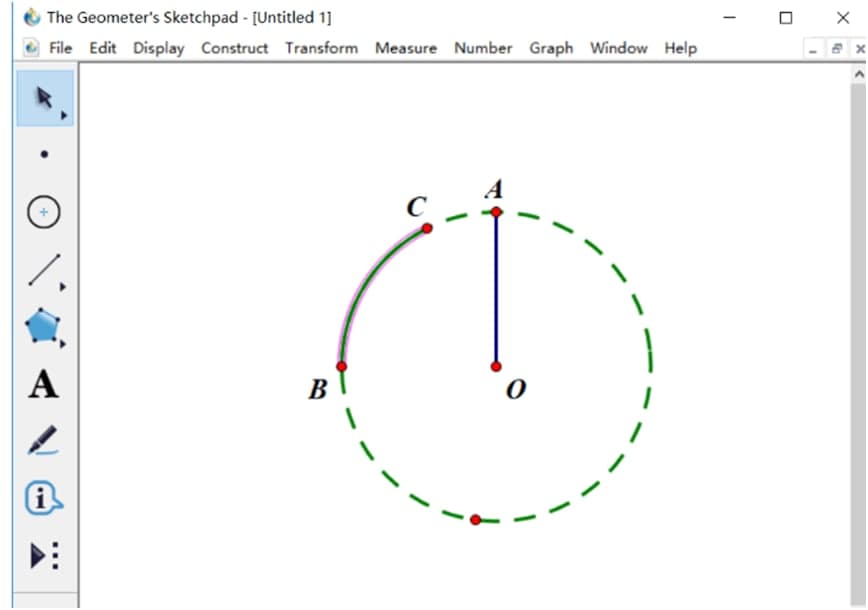
几何画板制作蝴蝶动画图文教程图2
③在弧CB上构造点D,制作点D在弧CB上的动画按钮;
④标记向量OD,据此平移点A至E,得平行四边形OAED;
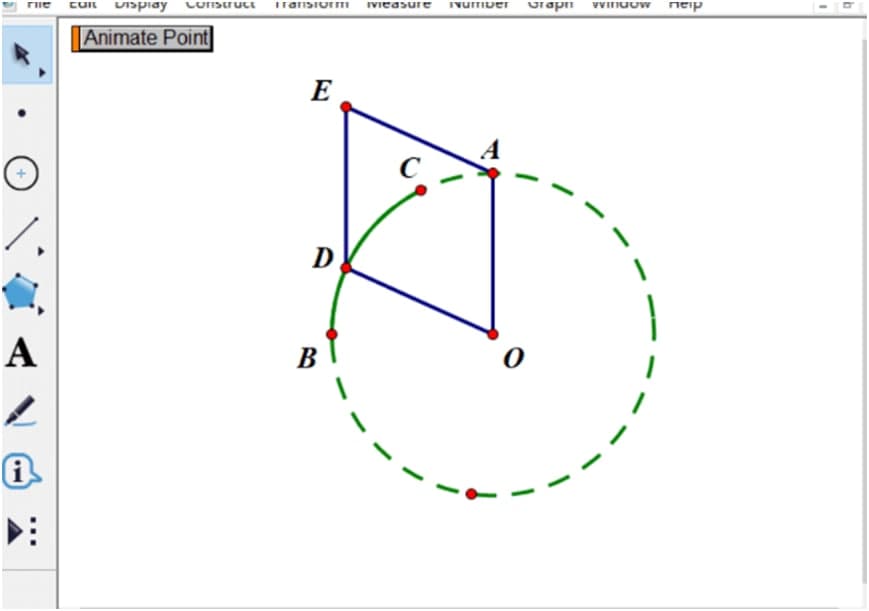
几何画板制作蝴蝶动画图文教程图3
3.把准备的的半只蝴蝶图片拖到几何画板中,选中,复制;
4.依次选中D、O、E三点,执行“编辑”→“粘贴图片”命令;
5.双击线段OA(标记镜面),选中刚才粘贴在D、O、E三点上的半只蝴蝶,执行“变换”——“反射”操作,就可以画出另外半只蝴蝶;
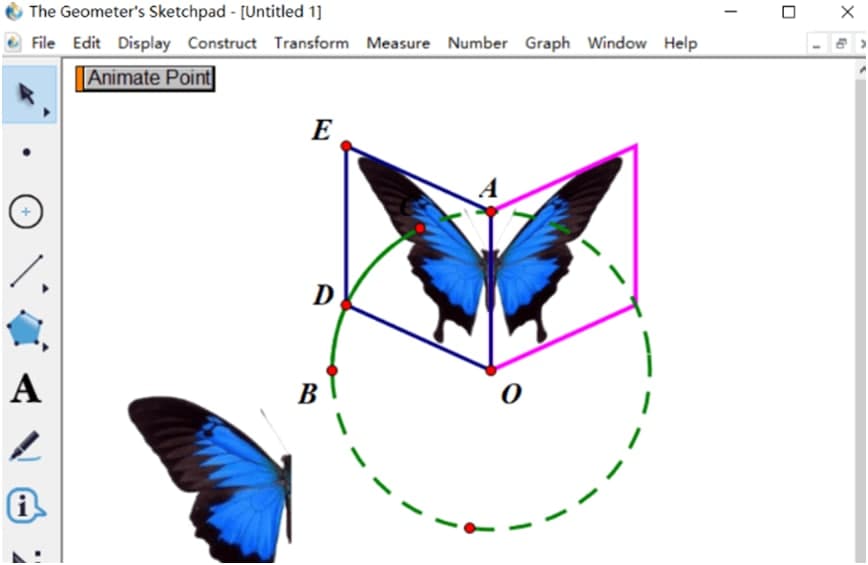
几何画板制作蝴蝶动画图文教程图4
6.删除一开始拖进来的半只蝴蝶,隐藏多余的辅助,点击动画按钮,一个活生生的蝴蝶就飞起来了。到这里,用几何画板制作蝴蝶动画的方法就介绍结束了,主要是制作点D的动画,然后将图片粘贴到指定位置,当点在动的时候图片就会跟着一起动,这样就得到了一个会飞的蝴蝶。
几何画板 5.0.6.5 官方版
- 软件性质:国产软件
- 授权方式:免费版
- 软件语言:简体中文
- 软件大小:78472 KB
- 下载次数:5329 次
- 更新时间:2021/4/8 11:18:38
- 运行平台:WinXP,Win7...
- 软件描述:几何画板是一个通用的数学、物理教学环境,提供丰富而方便的创造功能使用户可以随心所... [立即下载]
相关资讯
相关软件
电脑软件教程排行
- 破解qq功能和安装教程
- 怎么将网易云音乐缓存转换为MP3文件?
- 比特精灵下载BT种子BT电影教程
- 微软VC运行库合集下载安装教程
- 土豆聊天软件Potato Chat中文设置教程
- 怎么注册Potato Chat?土豆聊天注册账号教程...
- 浮云音频降噪软件对MP3降噪处理教程
- 英雄联盟官方助手登陆失败问题解决方法
- 蜜蜂剪辑添加视频特效教程
- 比特彗星下载BT种子电影教程
最新电脑软件教程
- 怎么使用个税精灵?计算方法
- 易信电脑版官方下载使用帮助
- 万兴恢复专家电脑数据恢复教程
- 狸窝DVD光盘刻录WAV音乐文件成音乐CD
- 几何画板制作蝴蝶动画图文教程
- WPS Word添加边框和底纹图文教学
- MAKA官方下载图文使用教程
- DLabel官方版快速打印教学
- Any Audio Converter下载图文使用教学
- 真心网吧(真心金牌网吧奖励)使用方法
软件教程分类
更多常用电脑软件
更多同类软件专题





